تساءل العديد من الناس حول خطوات وطريقة إنشاء حساب على Gear Bubble فهذا الموقع يعد من المواقع الممتازة لي افضل طرق الربح من الانترنت عن طريق تصميم التيشرتات والملابس فهو يشبه المواقع الربحية المميزة مثل Custom Ink وspreadshirt والتي توفر لك فرصة لإنشاء علامتك التجارية الخاصة بتصميم فريد وبيعه للعملاء وفي المقابل يحصل الموقع على نسبة بسيطة على كل منتج تقوم بتصميمه وتنزيله سواء كانت تيشرتات أو أكواب وغيرها، وفرنا لكم طريقة عمل حساب خاص فتابعونا.
خطوات إنشاء حساب على Gear Bubble
- الخطوة الأولى: قم الآن بالدخول إلى منصة Gear Bubble الرسمية من هنا.
- الخطوة الثانية: عندما يتم تحميل الصفحة الرئيسية بالموقع يظهر في الأعلى شريط الأدوات في الأعلى كما هو موضح بالصورة، اضغط منه على log in للدخول.
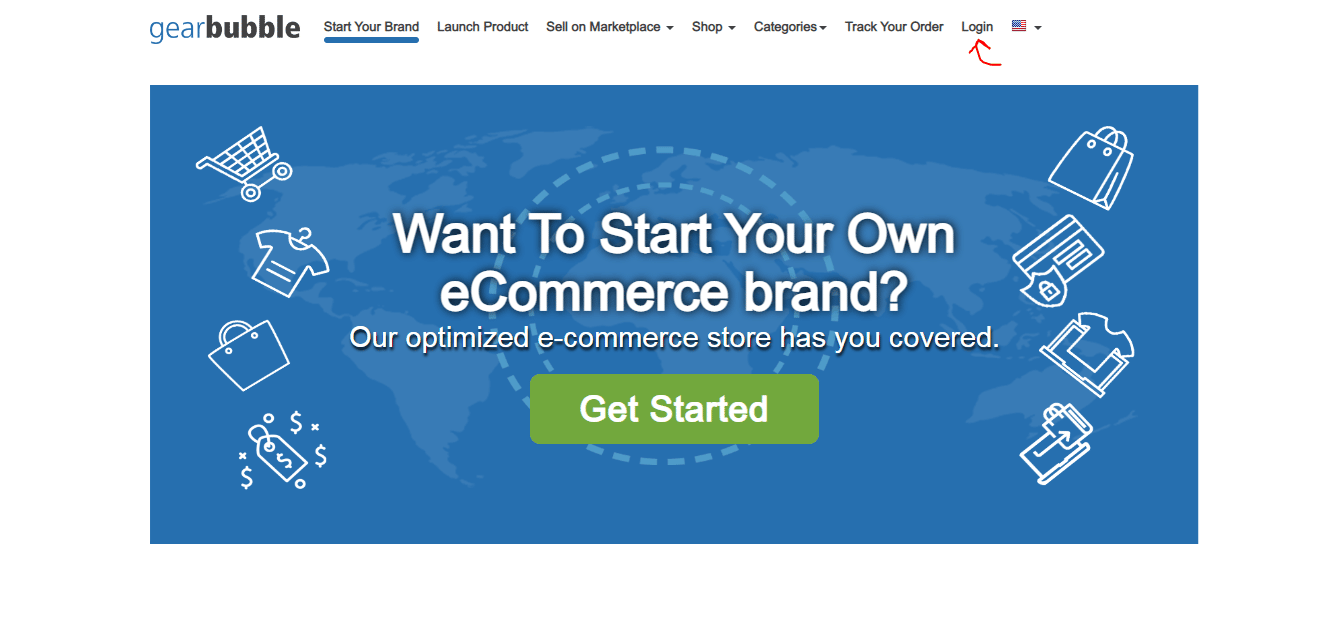
- الخطوة الثالثة: يفتح لك الموقع صفحة بتسجيل بيانات الدخول وهذا إن كان لديك حساب سابقاً على الموقع، لإنشاء حساب على Gear Bubble عليك الضغط على sign up here والتي ستجدها باللون الأزرق كما هو موضح بالأسفل.
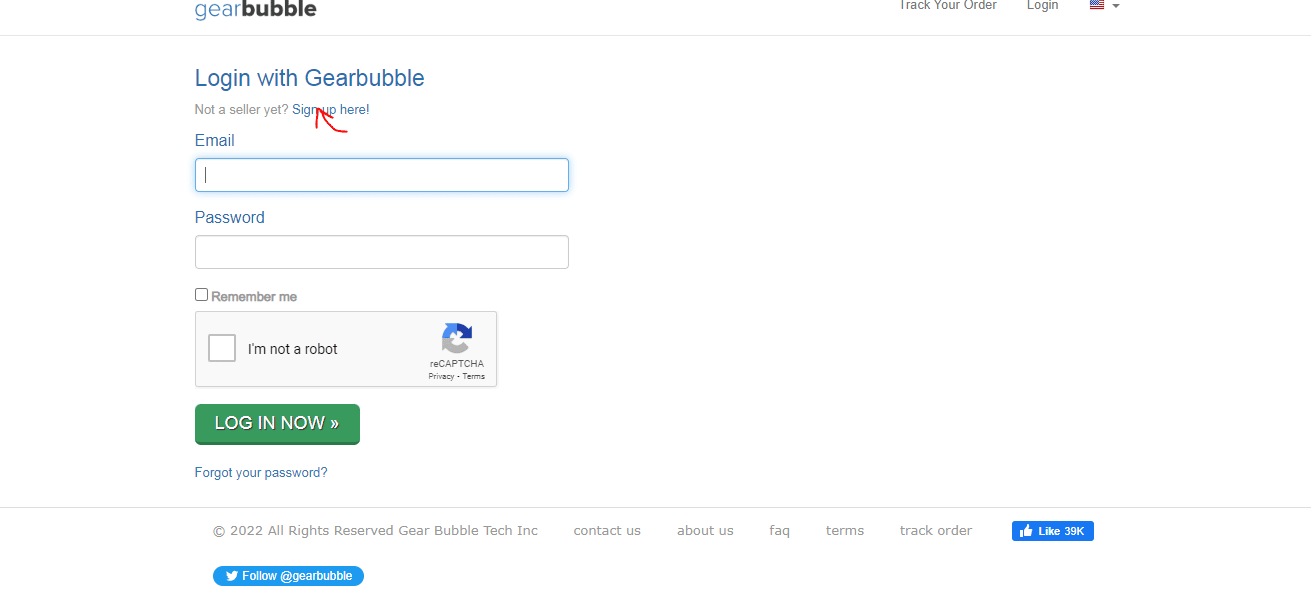
- الخطوة الرابعة: سينقلك الموقع إلى صفحة استبيانات الخاصة بإنشاء حساب على Gear Bubble، عليك ملء تلك الخانات الموضحة أمامك باللغة الإنجليزية وبشكل صحيح.
- الخطوة الخامسة: اكتب اسمك في خانة name، يمكنك كتابة اسمك واسم العائلة أو اسمك فقط فهذا ما سيظهر على الصفحة الرئيسية لحسابك.
- الخطوة السادسة: قم بكتابة بريد إلكتروني تابع لك في خانة email، يسمح لك باستخدام حساب جوجل أو الجيميل كما يمكنك استخدام حساب الهوت ميل أو الياهو ميل إن كنت تمتلك واحداً.
- الخطوة السابعة: شرط اختيار الإيميل أن يكون فعال ويمكنك فتحه حيث ستحتاجه في إتمام عملية تفعيل الحساب كما سيكون وسيلة التواصل بينك وبين الموقع فيما بعد.
- الخطوة الثامنة: قم بإدخال رمز المرور في خانة password ويجب أن تطابق مع الشروط التي وضعها الموقع لتكون قوية ويصعب اختراق الحساب، ستجد الشروط عند الضغط على علامة التعجب الزرقاء الموجودة بجانب الخانة.
- الخطوة التاسعة: تتمثل شروط الموقع في ألا يقل عدد أحرف كلمة المرور عن اثنا عشر حرفاً كما يجب إضافة أحرف كابيتال وسمول وأيضاً يستوجب إضافة أرقام ورموز مثل # أو & أو %$ لدعم كلمة السر.
- الخطوة العاشرة: في خانة password confirmation أعد كتابة كلمة المرور التي أدخلتها في الخانة السابقة وطابقهما معاً للتأكيد على استخدام هذا الرمز.
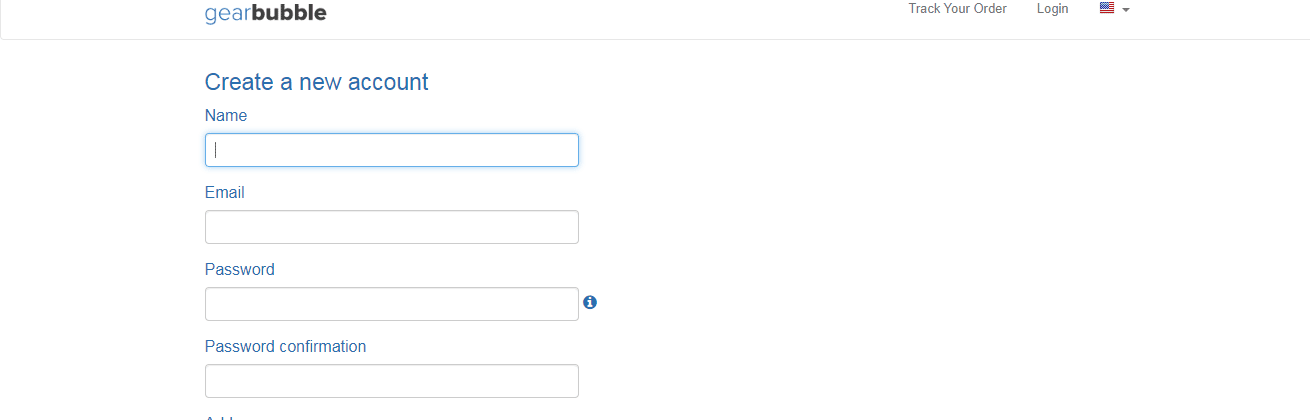
- الخطوة الحادية عشرة: قم بالنزول إلى الخانات التالية والخاصة بتحديد موقعك، أدخل عنوانك بالتفصيل في خانة address.
- الخطوة الثانية عشرة: في خانة APT/suite اكتب رقم سكنك في الحي ورقم الشقة والمنطقة.
- الخطوة الثالثة عشرة: قم بكتابة المدينة التي تعيش بها في خانة city.
- الخطوة الرابعة عشرة: في خانة zip code اكتب الرمز البريدي الخاص بأقرب مكتب بريد لك أو في منطقتك.
- الخطوة الخامسة عشرة: قم بإدخال دولتك في خانة country، اضغط على السهم المشار إليه بالصورة والموجود بالخانة لتظهر لك قائمة منسدلة بها كافة الدول الأخرى، اضغط على دولتك مرة واحدة لتظهر في الخانة.
- الخطوة السادسة عشرة: أدخل الولاية أو المحافظة التابع لها في خانة state وستجد الخيارات بنفس الطريقة السابقة عن طريق الضغط على السهم المُرفق بالخانة.
- الخطوة السابعة عشرة: اثبت آدميتك للموقع عن طريق الضغط على I am not a robot لتظهر علامة صح خضراء كبيرة بدلاً من المربع المشار إليه في الصورة.
- الخطوة الثامنة عشرة: أخيراً لتأكيد البيانات اضغط على create your account الموجودة في نهاية الاستبيان باللون الأخضر.
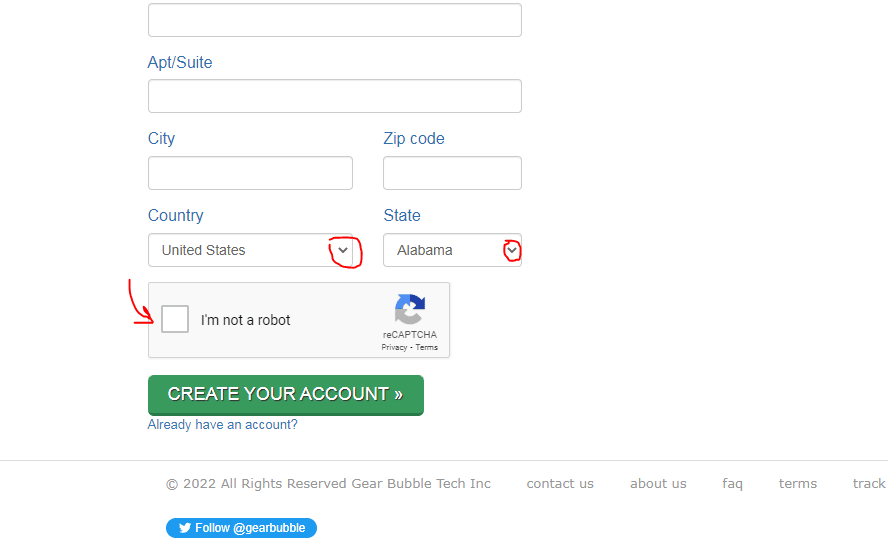
- الخطوة التاسعة عشرة: تظهر على اليمين نافذة صغيرة بها معلومات تسجيل الدخول الخاصة بحسابك لتقوم بحفظها على المتصفح بشكل تلقائي، اضغط على save حتى تجد المعلومات مدونة في كل مرة تدخل على الموقع.
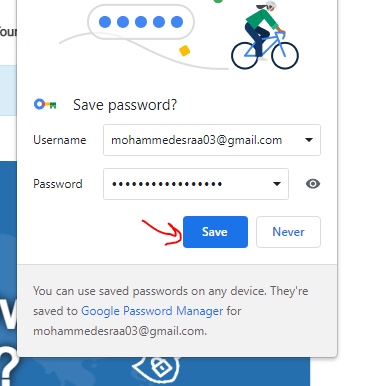
- الخطوة العشرون: يفتح لك الموقع الصفحة الرئيسية مرة أخرى وستجد رسالة في الأعلى أنك تحتاج لتفعيل الحساب.
- الخطوة الحادية والعشرون: عليك التوجه إلى البريد الإلكتروني الذي سجلت به سابقاً، ستجد أن الموقع قد أرسل لك رسالة بها لينك التفعيل.
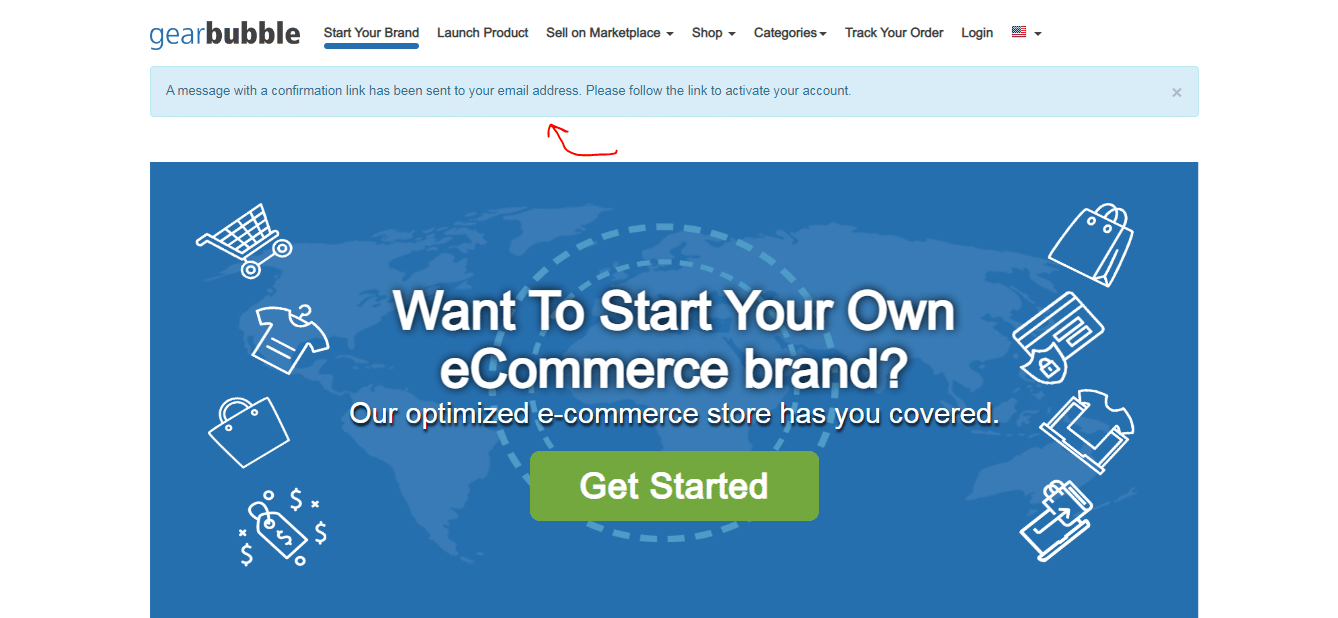
- الخطوة الثانية والعشرون: تفقد البريد الوارد لتجد رسالة التفعيل في الأعلى افتحها بالضغط مرة واحدة لتفتح لك بهذا الشكل بالأسفل.
- الخطوة الثالثة والعشرون: اضغط على لينك التفعيل الموجود في منتصف الرسالة أو confirm my account الموجودة باللون الأزرق والشار إليها بالسهم في الصورة.
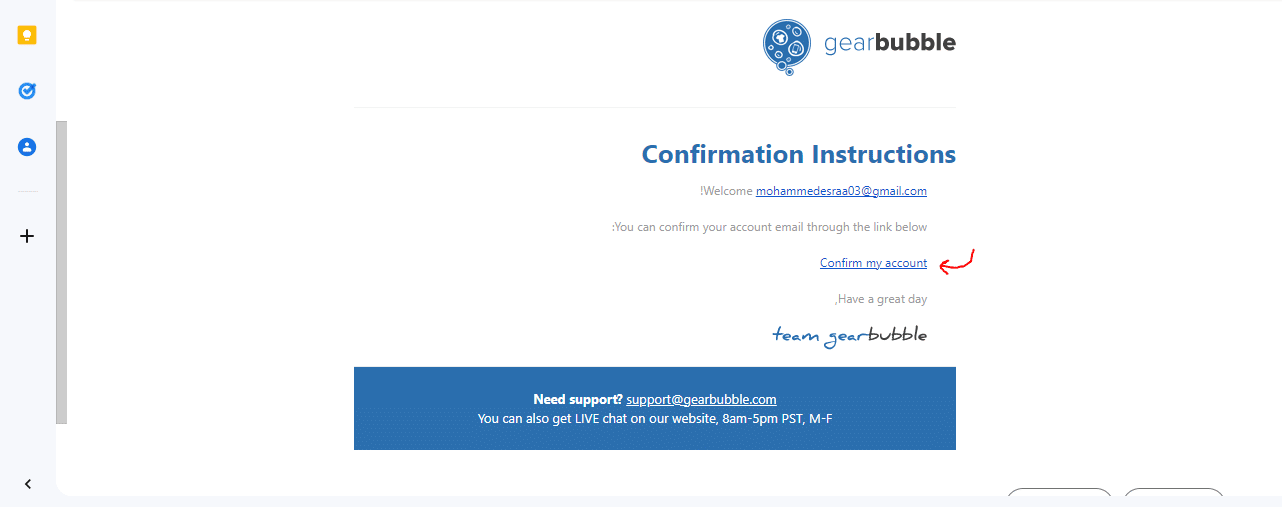
- الخطوة الرابعة والعشرون: يفتح لك اللينك الصفحة الخاصة بتسجيل الدخول وستجد أن بيانات الدخول من البريد الإلكتروني وكلمة المرور مكتوبة بالفعل في الخانات المخصصة لها، إذا لم تجدهما عليك إدخالهما بنفسك بشكل صحيح.
- الخطوة الخامسة والعشرون: ننصحك بالضغط على المربع بجانب remember me حتى يتذكر الموقع دائماً بيانات التسجيل حتى لا تضطر لحفظها بنفسك وكتابتها في كل مرة.
- الخطوة السادسة والعشرون: إذا كنت قد نسيت كلمة المرور بالفعل اضغط على forget your password ليرسل الموقع رسالة إلى بريدك الإلكتروني لتذكر كلمة السر أو مساعدتك على إعادة ضبطها وعمل واحدة جديدة.
- الخطوة السابعة والعشرون: اضغط على i am not a robot لإثبات آدميتك.
- الخطوة الثامنة والعشرون: قم بالضغط على log in now الموجودة باللون الأخضر لتدخل على حسابك.
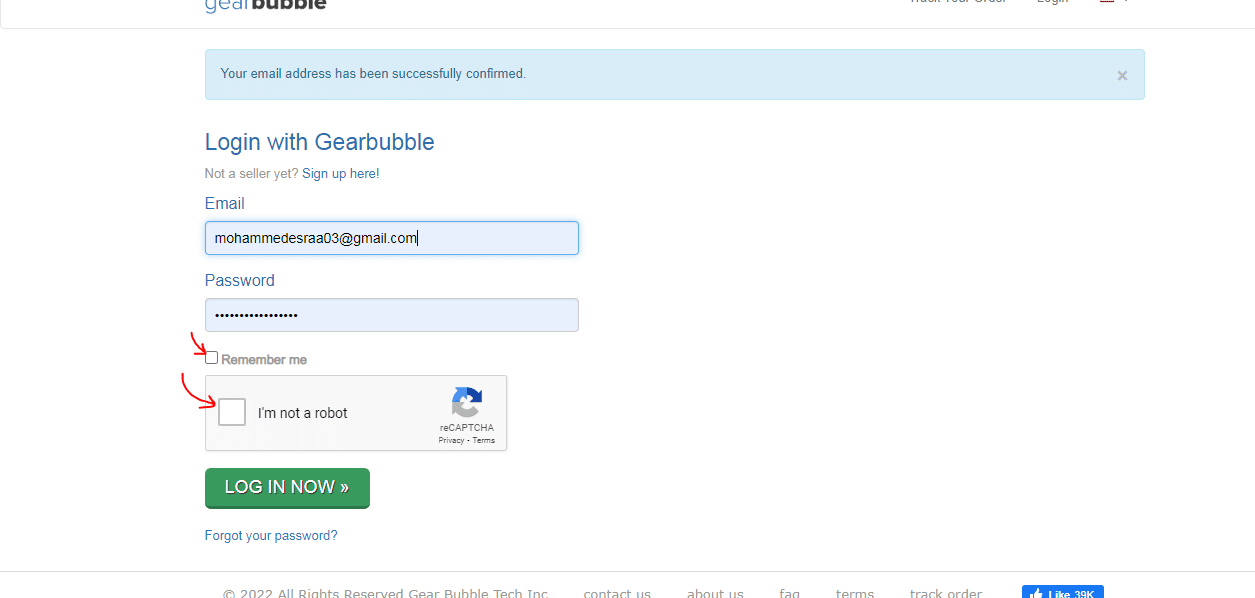
- الخطوة التاسعة والعشرون: انتظر قليلاً سيتم تحميل الصفحة الجديدة وتظهر لك رسالة ترحابية من الموقع لتوضح لك بعض الأمور، اضغط على علامة x المشار إليها في الصورة لإغلاق تلك النافذة.
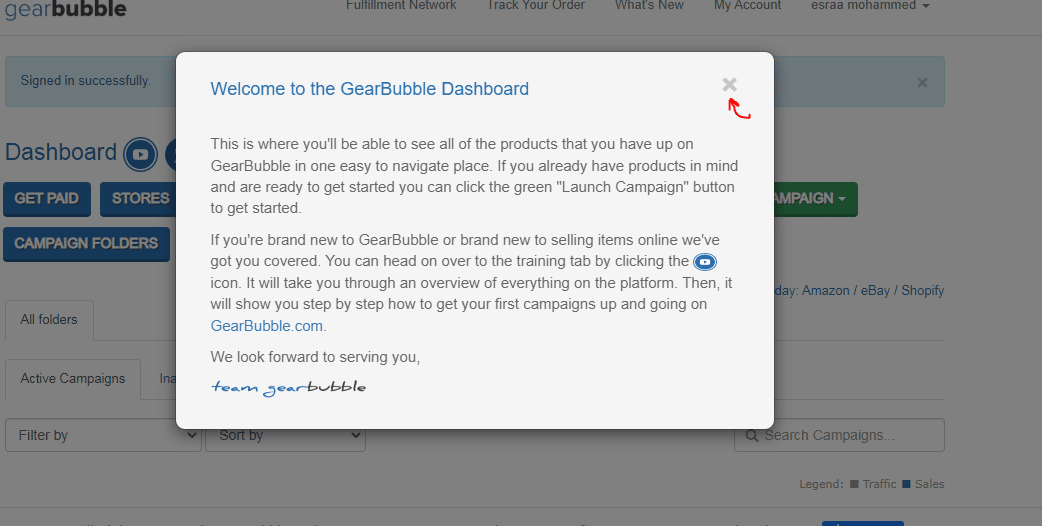
- الخطوة الثلاثون: تظهر لك صفحتك الرئيسية لحسابك وقد تم إنشاء حساب على Gear Bubble وتفعيله بنجاح، يمكنك بدء العمل وتصميم المنتجات على الموقع.
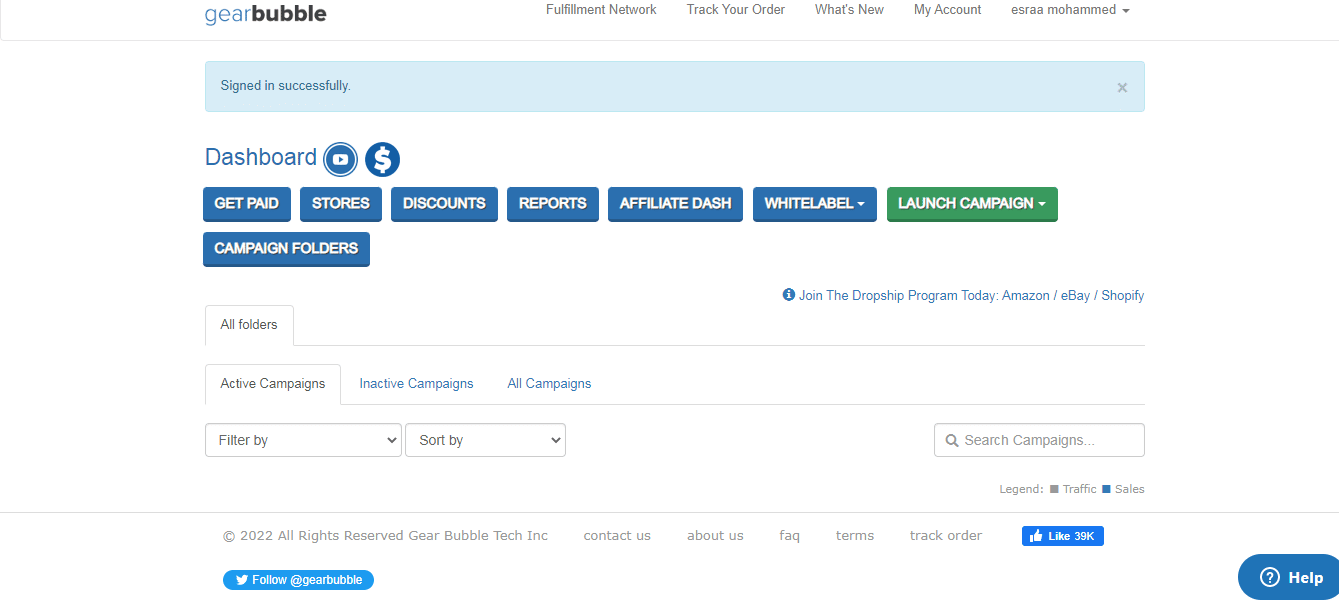
يتخصص موقع Gear Bubble في تصميم وطباعة التيشرتات والملابس بصفة عامة ولكن هناك بدائل أخرى على الإنترنت وتعتبر اسرع طرق الربح من الانترنت طريق الطباعة وليس التيشرتات فقط بل أي أدوات أو معدات أخرى قد تخطر في بلاك ما يمكنك تنمية علامتك التجارية وعمل متجرك الخاص من خلال تلك المواقع
أسئلة شائعة حول إنشاء حساب على Gear Bubble
هناك بعض الأسئلة المطروحة حول إنشاء حساب على Gear Bubble لذلك تحقق من تلك الأسئلة الهامة سنجيب عليها كلها حتى لا تواجه مشكلة أثناء العمل في هذا الموقع
- هل يحتاج تصميم الملابس في Gear Bubble إلى دفع رسوم؟
يمكنك إنشاء حساب على Gear Bubble والعمل في الموقع دون دفع أي رسوم أو مبالغ إضافية يمكنك تصميم وطباعة التيشرتات بشكل مجاني، ويحصل الموقع على نسبة من الأرباح مقابل كل صفقة تقوم بها.
- هل يعمل موقع Gear Bubble في الوطن العربي؟
نعم يمكنك إنشاء حساب على Gear Bubble من أي دولة من دول الوطن العربي أو العالم كما يمكنك طلب شحن الملابس التي تقوم بتصميمها وطباعتها.
- كيف اقوم بسحب المال من الموقع؟
بعدما تقوم بإنشاء حساب على Gear Bubble بنجاح وفي حالة قمت بيع تصميماتك يمكنك تحويل المال على حسابك على باي بال أو على أي بطاقة ائتمانية أو حساب بنكي خاص بك.
يمكنك اتباع تلك الخطوات الموضحة بالصور وستتمكن من إنشاء حساب على Gear Bubble بكل سهولة استمتع بتصميم أفضل التيشرتات والقبعات والحقائب والمزيد من المنتجات وقم ببيعها للعملاء بأسعار مميزة، نتمنى أن نكون قد أفدناكم بهذا المقال.


